Interaktive Sichtkuppeln werden verwendet, um die sichtbaren Räume innerhalb der direkten 3D-Entfernung einer Position zu ermitteln. Sie werden für den aktuell angezeigten Inhalt in einer Szene berechnet, einschließlich der Bodenoberfläche und symbolisierter Features wie Gebäude und Bäume.
Die Position der Sichtkuppel kann in der Ansicht verschoben werden. Mithilfe der Analyseparameter, des vertikalen Versatzes und der Sichtentfernung lassen sich reale Objekte wie eine Aussichtsplattform oder Radarstation modellieren. Sie können auch mehrere Sichtkuppeln erstellen, um Flächen mit mehreren problematischen Bereichen zu erkunden.
Tipp:
Jedes Sichtkuppelobjekt verbraucht einen Teil Ihres Anzeige-Budgets für Analysewerkzeuge. Sobald das Anzeige-Budget überschritten wurde, müssen Sie mindestens eine Sichtkuppel löschen, bevor Sie eine weitere erstellen können.
Die von diesen Werkzeugen angezeigten Analyseergebnisse sind temporär und werden weder mit dem Projekt gespeichert noch in die Kartenpakete einbezogen. Entfernung, Versatzeinstellungen und Geometrie können jedoch für die weitere Verwendung als Point-Feature-Classes exportiert werden. Wenn Sie die angezeigten Analyseergebnisse als Daten benötigen, können Sie stattdessen Geoverarbeitungswerkzeuge für die Sichtbarkeit verwenden.
Erstellen einer interaktiven Sichtkuppel
Das interaktive Werkzeug Sichtkuppel  ist in der Galerie Explorative 3D-Analyse in der Gruppe Workflows auf der Registerkarte Analyse verfügbar. Wenn Sie Vorlagen mit benutzerdefinierten Konfigurationen speichern, werden sie der Galerie hinzugefügt.
ist in der Galerie Explorative 3D-Analyse in der Gruppe Workflows auf der Registerkarte Analyse verfügbar. Wenn Sie Vorlagen mit benutzerdefinierten Konfigurationen speichern, werden sie der Galerie hinzugefügt.
Parameter für die Erstellung interaktiver Sichtkuppeln
In der folgenden Tabelle werden die Erstellungsparameter für interaktive Sichtkuppeln beschrieben:
| Option | Beschreibung |
|---|---|
Vertikaler Versatz | Der vertikale Versatzabstand beim Erstellen einer Sichtkuppel. Eine Entfernung von 6 Fuß (1,80 m) platziert die Sichtkuppel 6 Fuß über der Position, auf die in der Ansicht geklickt wird. |
Minimale Entfernung | Die minimale Entfernung vom Mittelpunkt der Sichtkuppel, die analysiert werden soll. Hindernisse, deren Entfernung geringer ist als die minimale Entfernung, sind nicht Teil der Analyse. |
Maximale Entfernung | Die maximale Entfernung vom Mittelpunkt der Sichtkuppel, die analysiert werden soll. Hindernisse, deren Entfernung über die maximale Entfernung hinausgeht, sind nicht an der Analyse beteiligt. |
Erstellungsmethoden
In der folgenden Tabelle werden die Erstellungsmethoden für Sichtkuppeln beschrieben:
| Methode | Beschreibung |
|---|---|
Klicken Sie in die Ansicht, um eine Sichtkuppel anhand der festgelegten Erstellungseinstellungen zu platzieren. | |
Klicken Sie in die Ansicht, um die Sichtkuppel zu platzieren. Klicken Sie erneut, um den Radius der Sichtkuppel festzulegen. | |
Erstellen Sie eine Sichtkuppel basierend auf einem Punkt-Layer, wobei Feature-Attribute an bestimmte Parameter gebunden werden können, z. B. vertikaler Versatz und minimale und maximale Entfernung. Zuvor exportierte Analyse-Objekte können mit dieser Methode erneut aufgerufen werden. |
Erstellen einer interaktiven Sichtkuppel
Um eine vorhandene Sichtkuppel zu aktualisieren, klicken Sie mit dem Werkzeug "Sichtkuppel" auf den Beobachterpunkt, um ihn auszuwählen. Verwenden Sie die interaktiven Ziehpunkte, um sie zu verschieben oder deren Größe zu ändern. Sie können das Objekt im X- und Y-Raum verschieben oder den grünen Pfeil ziehen, um eine Verschiebung in der Z-Ebene durchzuführen. Der Durchmesser kann mit den blauen Mittelpunkten auf den Gitternetzlinien der Kugel angepasst werden. Eine entsprechende Bearbeitungsüberlagerung ist eine optionale Bildschirmanzeige von Werten, die die Eigenschaften wiedergeben, die Sie aktualisieren. Sie können auch einen neuen Wert direkt in ihr eingeben.
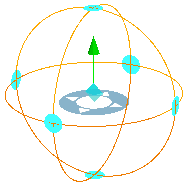
Wenn Sie die manuelle Eingabe von Werten bevorzugen, können Sie auf der Registerkarte Eigenschaften im Bereich Explorative Analyse bestimmte Eigenschaften für eine ausgewählte Sichtkuppel aktualisieren. Durchsuchen Sie vorhandene Sichtkuppeln in der Szene, um interaktive Aktualisierungen durchzuführen. Klicken Sie auf Alle, um alle interaktiven Sichtkuppelobjekte gleichzeitig auszuwählen und zu bearbeiten.
Löschen einer interaktiven Sichtkuppel
Mit dem Werkzeug "Sichtkuppel" können Sie eine Sichtkuppel aus der Szene löschen. Klicken Sie mit der rechten Maustaste auf den Beobachterpunkt, und wählen Sie im Kontextmenü Löschen  . Alternativ können Sie die Sichtkuppel auch durch Klicken auf den Beobachterpunkt auswählen. Löschen Sie die ausgewählte Sichtkuppel, indem Sie die ENTF-Taste drücken oder im Bereich Explorative Analyse auf der Registerkarte Eigenschaften auf Löschen
. Alternativ können Sie die Sichtkuppel auch durch Klicken auf den Beobachterpunkt auswählen. Löschen Sie die ausgewählte Sichtkuppel, indem Sie die ENTF-Taste drücken oder im Bereich Explorative Analyse auf der Registerkarte Eigenschaften auf Löschen  klicken. Sie können alle Sichtkuppeln und weitere explorative Analyseobjekte gleichzeitig löschen, indem Sie auf der Registerkarte Analyse in der Gruppe Workflows in der Galerie Explorative 3D-Analyse auf die Schaltfläche Alle löschen
klicken. Sie können alle Sichtkuppeln und weitere explorative Analyseobjekte gleichzeitig löschen, indem Sie auf der Registerkarte Analyse in der Gruppe Workflows in der Galerie Explorative 3D-Analyse auf die Schaltfläche Alle löschen  klicken.
klicken.


